Behöver starta automatiskt program på KDE Plasma 5 närloggar du in? Det finns flera sätt att framgångsrikt starta program automatiskt när du loggar in på skrivbordsmiljön Plasma 5. I den här guiden talar vi om alla sätt att göra det.
Autostartprogram från GUI
KDE Plasma 5 har ett utmärkt GUI-verktyg som användarekan användas för att konfigurera applikationer för automatisk start under inloggning. För att komma åt det här verktyget måste du ta dig till systeminställningsområdet för Plasma.
Åtkomst till systeminställningsområdet börjar med att trycka på Vinna på tangentbordet och skriva "Systeminställningar." Klicka sedan i sökresultaten i appresultatet som säger "Konfigurationsverktyg för din dator."
Med systeminställningsområdet öppet, titta igenom listan till vänster för “Workspace.” I det här området, sortera igenom och klicka på alternativet “Startup and Shutdown”.
En gång i avsnittet "Startup and Shutdown" i "Workspace" i appen Systeminställningar, hitta "Autostart" och välj det med musen för att komma åt dess inställningar.
För att konfigurera ett program som ska startas under KDEPlasma 5: s inloggning automatiskt, klicka på knappen "Lägg till program" med musen. Därifrån, titta igenom applikationskategorierna för det program du vill starta automatiskt och klicka på "OK" för att lägga till det som en startpost. Upprepa processen så många gånger som behövs för att se till att alla dina program öppnas automatiskt under inloggningen.

Har du lagt till program i den automatiska uppstarten för KDE Plasma 5? Avsluta processen genom att stänga appen. Det kommer automatiskt att tillämpa de gjorda ändringarna.
Starta Bash-skript automatiskt med GUI
En utmärkt funktion som KDE Plasma 5 har ovanför andra Linux-skrivbordsmiljöer är att Autostart GUI-verktyget låter användare automatiskt köra Bash-skript under inloggning.
För att göra detta, gå till "Autostart"avsnittet Systeminställningar (Systeminställningar> Arbetsyta> Start och avstängning> Autostart). I Autostart-avsnittet hittar du sedan knappen "Lägg till skript" och klickar på den med musen.
När du har klickat på knappen "Lägg till skript" visas ett GUI-fönster. Lägg till den exakta platsen för Bash-skriptet i detta fönster så att KDE Plasma kommer att starta det korrekt.
Obs! Avmarkera endast knappen "Skapa som symlink" om du vet vad en symlink är. I annat fall lämna rutan markerad.
När vägen till Bash-skriptet laddas ini GUI-fönstret, klicka på “OK” -knappen för att lägga till det som en startpost. Upprepa denna process så många gånger som önskat för att starta alla dina skript vid start.
När du är klar med att lägga till Bash-skriptets startposter stänger du Autostart-fönstret. Alla ändringar träder i kraft automatiskt.
Ta bort program / skript från autostart med GUI
Sjuk av program eller skript automatisktstartande? Bestäm att du inte vill ha någonting som körs när du loggar in? Här är vad du ska göra. Ta dig till Autostart-avsnittet i Systeminställningar (Systeminställningar> Arbetsyta> Start och avstängning> Autostart).
Titta i listan över Autostart-områdetstartprogram och skript. Ta dig till den post som du vill förhindra att laddas upp och välj den med musen. Klicka sedan på knappen "Ta bort" för att inaktivera den.
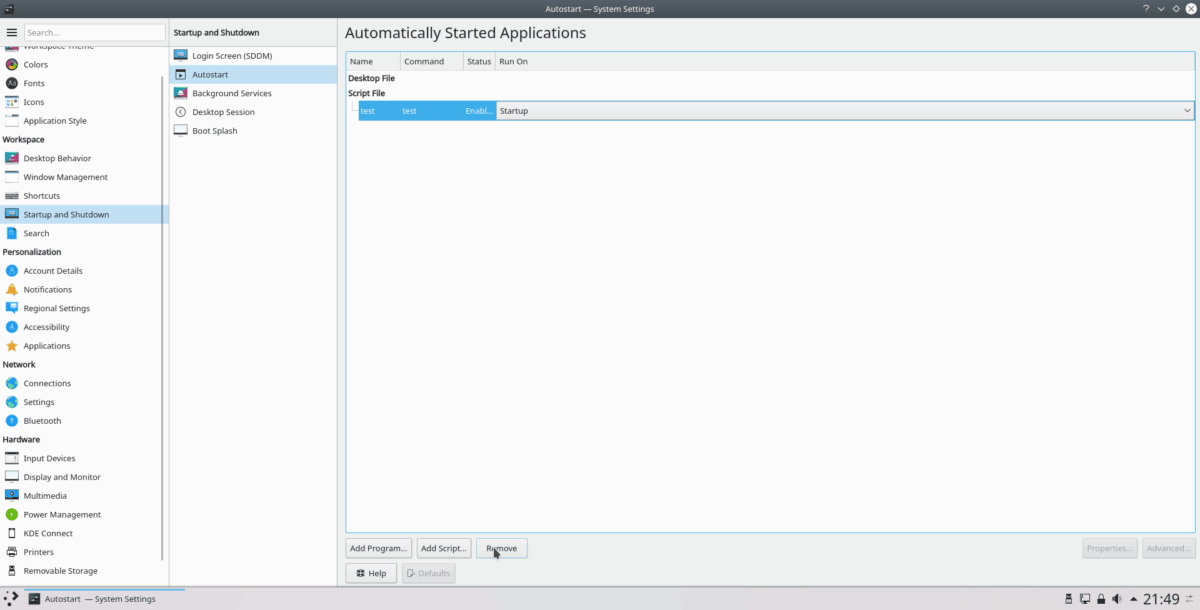
När alla poster tas bort stänger du Autostart-fönstret. Ändringar bör automatiskt träda i kraft.
Autostartprogram via terminal
Att använda GUI är inte det enda sättet du kankonfigurera KDE Plasma 5 för att ladda program automatiskt vid inloggning. Om du ogillar GUI-rutten är det möjligt att ställa in automatisk start via kommandoraden.
För att ställa in automatisk start genom terminalen på KDE Plasma 5 måste du först flytta kommandoradsessionen från hemmappen (~) till / Usr / share / applications/, eftersom det här är där Linux håller alla programgenvägar.
cd /usr/share/applications/
Använda ls kommando, lista alla objekt i / Usr / share / applications katalogen.
ls
Eller om du har problem med att sortera igenom den enorma listan med genvägsfiler kan du prova:
ls | grep "programname"
När du hittat namnet på programmet tar du det och ansluter det till CP kommando nedan för att skapa en ny startpost.
mkdir -p ~/.config/autostart/
cp programname.desktop ~/.config/autostart/
Uppdatera filens behörigheter för att säkerställa att KDE hanterar appgenvägen korrekt.
sudo chmod +x ~/.config/autostart/programname.desktop
Upprepa den här processen så många gånger som du vill skapa startposter för KDE via kommandoraden.
Ta bort automatisk programstart i terminalen
För att ta bort en automatisk startpost från KDE Plasma på kommandoraden måste du flytta terminalsessionen från hemkatalogen (~) till ~ / .Config / autostart / mapp.
cd ~/.config/autostart
Kör in. I mappen ls kommando för att visa objekten i mappen.
ls
Titta på innehållet i den här katalogen och anslut namnet på apparna du vill ta bort i rm kommando nedan.
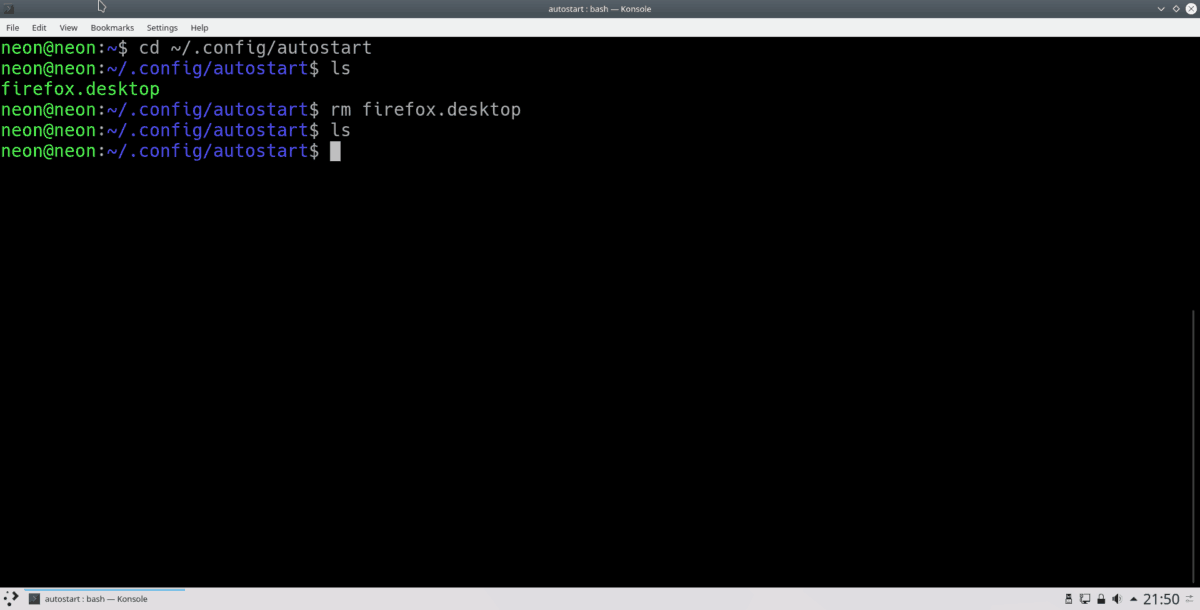
rm programname.desktop</ P>













kommentarer